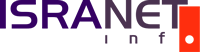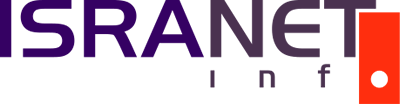Советы и хитрости специалистов в работе с различными программами. Трюки с реестром Windows.Оптимизация железа и драйверов.Советы для Linuxоидов
Рабочий стол в Windows XP
Впрочем, кому-то это даже по душе (мне, например), когда стол свободен и не пестрит всевозможными иконками. Но большинство таки предпочитают, чтобы на столе было все то, с чем приходится иметь дело ежедневно.
Разумеется, практически каждая установленная программа оставляет свою иконку на столе. Но где же привычные иконки My Computer, Internet Explorer, My Documents? И Outlook Express куда пропал?
Кто-то, недолго думая, жмет Start и быстренько создает ярлыки для этих папок и программ на своем десктопе. Но на самом деле есть более цивилизованный способ управлять внешним видом своего рабочего стола.
Правый клик мышкой откроет нам контекстное меню, где нас интересует properties. Кликнув по этому пункту мы оказываемся в довольно знакомом меню с несколькими закладками, в которых имеем возможность выбирать и регулировать внешний вид наших окошек. Пока что нас интересует закладка Desktop.
Открыв эту закладку видим привычную картинку монитора и возможность выбора обоев и фона для рабочего стола. Но если приглядеться повнимательнее, то в самом низу можно заметить кнопку Customize Desktop.. Посмотрим что же за ней кроется.
И вот здесь то и кроется то что нам надо, иконки для рабочего стола. Отмечаем галочкой те, что нам нужны на столе и жмем Apply. Вот и все. И не нужно никаких ярлыков создавать, тем более, что у оригинальных иконок есть свои контекстные меню, вызываемые правым кликом мышки.
В этом же окошке вы сможете изменить любую из системных иконок на свою собственную ,которая вам больше по вкусу.
Новая возможность автоматической очистки рабочего стола, Desktop Cleanup, мне кажется совершенно бесполезной и даже в какой-то мере назойливой, поэтому обычно я сразу же снимаю галочку с этой возможности. Впрочем на вкус и цвет, как говорится, товарища нет 🙂
Теперь осталось добавить значок для Outlook Express и можно будет сказать, что мы привели стол в порядок.
Здесь надо заметить, что разработчики не учли возможности автоматического размещения иконки для почтовой программы на рабочем столе. Но зато они позаботились об этом в другом, не менее полезном месте стола, а точнее в полосе быстрого доступа Quick Launch, который также почему-то отсутствует в первоначальном виде свежеустановленного Windows XP
Снова правый клик мышкой, на этот раз уже в области полосы быстрого доступа (это та что продолжает кнопку Start и заканчивается часами) и нам открывается новое меню, в которм выберем Toolbars.
Кликаем по Quick Launch и тут же возле кнопки Start появятся три новых маленьких значка, Outlook Express, Show Desktop и MediaPlayer.
Теперь, если есть желание, можно перетащить любой из этих значков на рабочий стол
Кстати, для таких типов, как я, которые любят чистоту и идеальный порядок на столе, т.е. отсутствие на нем чего-либо, также есть неплохая альтернатива.
Снова правый клик по полосе быстрого доступа, снова Toolbars, но на этот раз отметим галочкой вариант Desktop. Вдруг вы обнаружите что ваш стол моментально очистился, а в правом нижнем углу, возле часов, появилась надпись Desktop и две маленькие стрелочки, кликнув на которые взору откроется список со всеми иконками и надписями к ним с рабочего стола. Удобно, не правда ли?
Что нам не хватает для полноты картины?
Ну конечно, значок текущей раскладки клавиатуры!
Он также, по умолчанию, отсутствует на рабочем столе после установки системы, но это вовсе не значит, что его не существует в помине.
Идем в контрольную панель, Start — Control Panel и выбираем Regional and Language Options. В открывшемся окне выбираем закладку Languages и жмем на кнопку Details..
Вот и опять мы очутились в уже знакомом окне, где можно выбирать необходимые языковые раскладки клавиатуры. Но что это за кнопка внизу с надписью Language Bar..?
Кликаем на нее и омечаем галочкой вариант показа на рабочем столе значка раскладки клавиатуры.
Позже, при желании, можно будет убрать со его стола при помощи правого клика на полосе быстрого доступа ->Toolbars ->Language bar